最新推出的操作系统win11中文版,不仅在外观上进行了全面升级,还在功能方面做出了一系列的改进和创新,其中,空间音效和立体声音效是Win11的两大亮点之一。通过设置空间音效,用
最新推出的操作系统win11中文版,不仅在外观上进行了全面升级,还在功能方面做出了一系列的改进和创新,其中,空间音效和立体声音效是Win11的两大亮点之一。通过设置空间音效,用户可以享受更为逼真和身临其境的音频体验。许多用户找不到win11空间音效在哪里设置,接下来,本文将为大家介绍win11电脑扬声器空间音效怎么开启的教程。
开启方法:
1、点击左下角任务栏中的开始,选择菜单列表中的"设置"。
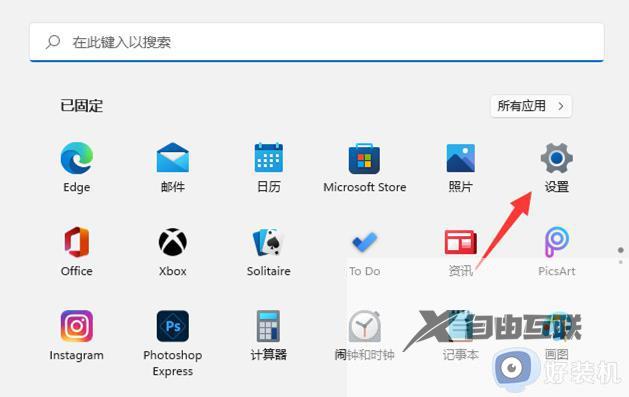
2、进入到新的窗口界面后,点击右侧中的"声音"选项。
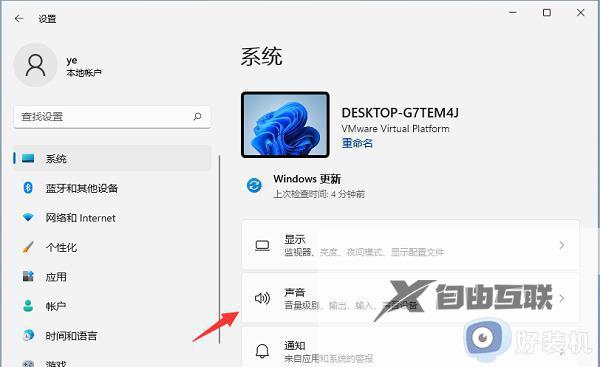
3、然后点击其中的"扬声器"。
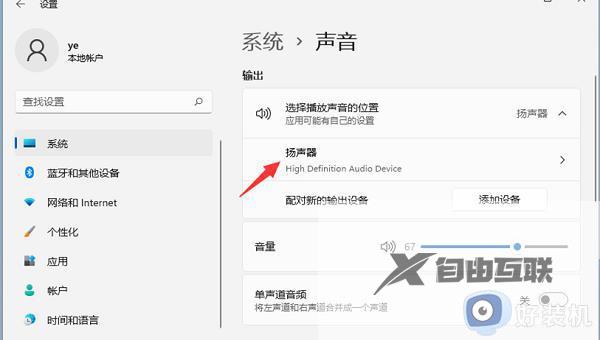
4、最后找到其中的"空间音效",将类型开关打开就可以了。
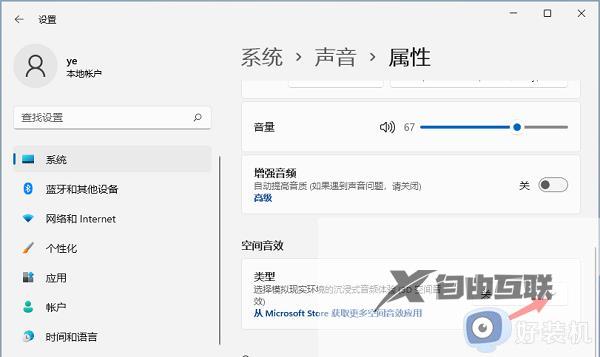
以上是win11空间音效在哪里设置的所有内容,需要的用户可以按照以上步骤进行操作,希望对大家有所帮助。
